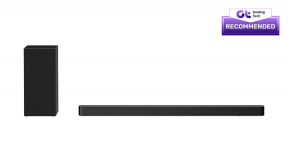Kuinka tallentaa WhatsApp-video- ja äänipuhelut?
Sekalaista / / November 28, 2021
Olet ehkä kuullut puheluiden tallentamisesta, mutta sinä kuinka tallentaa WhatsApp-äänipuhelut ja videopuhelut. No, mitä tulee tavallisten puhelujesi tallentamiseen, voit tehdä sen helposti sisäänrakennetun puhelutallentimen avulla tai käyttämällä kolmannen osapuolen sovellusta. Sinulla ei kuitenkaan ole sisäänrakennettua tallenninta WhatsApp-puheluille ja -videoille. WhatsApp on yksi maailman eniten käytetyistä sovelluksista, jonka avulla voit soittaa, keskustella ja videopuheluita ystävillesi. Joskus haluat nauhoittaa WhatsApp-puheluita ja -videoita, mutta et osaa. Siksi olemme täällä oppaan kanssa, jota voit seurata, jos haluat nauhoittaa WhatsApp-ääni- ja videopuhelusi.

Sisällys
- Kuinka tallentaa WhatsApp-video- ja äänipuheluita
- Syitä WhatsApp-äänipuheluiden ja -videoiden tallentamiseen
- Android-käyttäjille
- Tapa 1: Käytä Cube Call Recorderia WhatsApp-puheluiden tallentamiseen
- Tapa 2: Käytä AZ Screen Recorder -sovellusta WhatsApp-videopuheluiden tallentamiseen
- iOS-käyttäjille
- Tapa 1: Tallenna WhatsApp-äänipuhelut Macilla ja iPhonella
- Tapa 2: Käytä sisäänrakennettua näytön tallenninta WhatsApp-videopuheluiden tallentamiseen
- Usein kysytyt kysymykset (FAQ)
Kuinka tallentaa WhatsApp-video- ja äänipuheluita
Syitä WhatsApp-äänipuheluiden ja -videoiden tallentamiseen
Joskus olet tärkeässä WhatsApp-puhelussa tai videopuhelussa pomosi kanssa, ja saatat haluta muistaa jokaisen keskustelusi tärkeän yksityiskohdan. Silloin saatat tarvita tietää kuinka ääni- tai videopuhelut tallennetaan WhatsAppissa. Normaalin puhelun nauhoittaminen on melko helppoa riippumatta siitä, omistatko Android- tai iOS-puhelimen, sillä sinulla on runsaasti vaihtoehtoja ja ominaisuuksia. WhatsApp on kuitenkin erilainen, ja saatat haluta oppia kuinka ottaa WhatsApp-puhelun tallennus käyttöön. Siksi tärkein syy ääni- tai videopuheluiden tallentamiseen on tallentaa tallenteita tulevaisuutta varten.
Luettelemme menetelmiä, joita voit käyttää, jos et tiedä kuinka tallentaa WhatsApp-äänipuhelut ja videopuhelut sekä Android- että iOS-käyttäjille.
Android-käyttäjille
Jos sinulla on Android-puhelin, voit tallentaa WhatsApp-ääni- tai videopuhelut seuraavasti:
Tapa 1: Käytä Cube Call Recorderia WhatsApp-puheluiden tallentamiseen
Voit helposti käyttää kolmannen osapuolen sovellusta nimeltä "Cube Call Recorder" tallentaaksesi WhatsApp-puhelut yhteystietojesi kanssa. Tämä sovellus on kuitenkin yhteensopiva vain Android-puhelimien kanssa, jotka tukevat VoIP puhelun tallennus. Siksi voit yrittää asentaa ja tarkistaa, onko tämä sovellus yhteensopiva puhelimesi kanssa.
1. Suuntaa kohteeseen Google Play Kauppa puhelimellasi ja etsi ‘ Cube Call Recorder‘.

2. Asenna sovellus laitteellesi.
3. Tuoda markkinoille sovellus ja myöntää lupa jotta sovellus voi käyttää tallennustilaasi, mikrofonia, yhteystietoja ja puhelinta.

4. Nyt sinun täytyy Ota esteettömyyspalvelu käyttöön ja anna lupa ajaa sovellusta muiden sovellusten päällä.
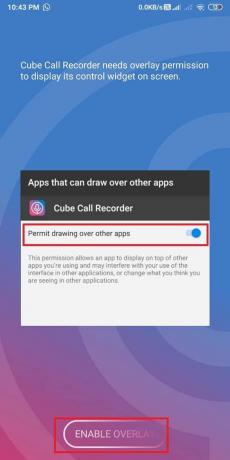
5. Avata WhatsApp ja siirry sen yhteystiedon chat-ruutuun, jolle haluat soittaa.
6. Näet vaaleanpunaisen Mikrofoni-kuvake WhatsApp-puhelun kautta. Tämä tarkoittaa, että sovellus tallentaa WhatsApp-puhelusi.

Jos sovellus ei kuitenkaan toimi tai jos kohtaat virheen, voit ottaa käyttöönForce-in-call -tila.’ Ota puhelu pakotettuna käyttöön seuraavasti:
1. Avaa Cube Call Recorder laitteellasi.
2. Näpäytä kolme vaakasuoraa viivaa tai Hampurilaisen kuvake näytön vasemmasta yläkulmasta.

3. Napauta nyt 'Äänite.’

4. Vieritä alas ja käännä kytke PÄÄLLE varten 'Force-in-call -tila.’
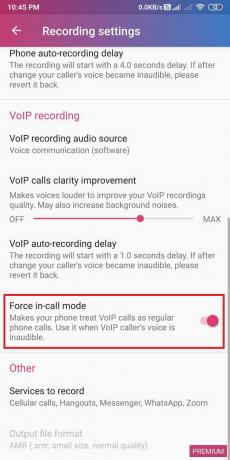
Lopuksi voit myös kokeilla VoIP-tallennusäänilähteitä ja valita laitteellesi parhaiten sopivan vaihtoehdon. Voit tarkistaa myös muut asetukset.
Lue myös:Korjaa WhatsApp-puhelu, joka ei soi Androidissa
Tapa 2: Käytä AZ Screen Recorder -sovellusta WhatsApp-videopuheluiden tallentamiseen
Jos haluat nauhoittaa WhatsApp-videopuheluita yhteystietojesi kanssa, mutta et tiedä Miten? Sitten voit käyttää kolmannen osapuolen sovellusta nimeltä "AZ Screen Recorder" tallentaaksesi kaikki WhatsApp-videopuhelusi. AZ-näytönauhuri on melko hieno sovellus, koska voit myös tallentaa sisäisen äänen WhatsApp-videopuhelun aikana. Sisäisen äänen tallennustoiminto toimii kuitenkin vain yhteensopivissa puhelimissa.
1. Avaa Google Play Kauppa laitteellasi ja hae "AZ näytön tallennin‘.

2. Nyt, asenna sovellus laitteellesi.
3. Käynnistä sovellus laitteessasi ja myöntää sovellukselle tarvittavat käyttöoikeudet muiden sovellusten päälle.
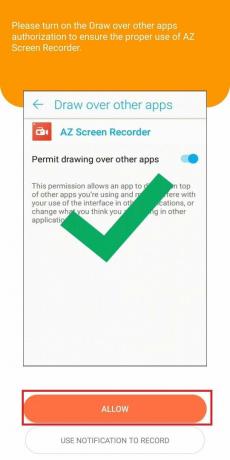
4. Suuntaa kohteeseen asetukset sovelluksesta napauttamalla Hammasrataskuvake oikeassa yläkulmassa ja käännä "Tallenna ääntä" päälle.
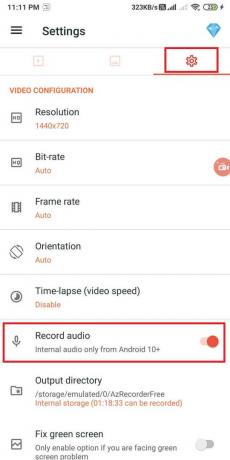
5. Nyt avoinna WhatsApp ja soita videopuhelu.
6. Napauta oranssia kamerakuvake aloittaaksesi WhatsApp-videon tallentamisen.
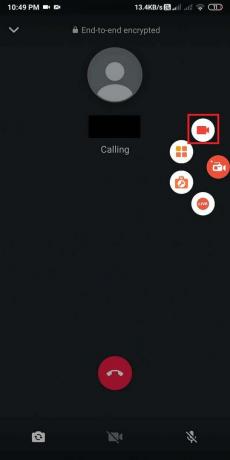
Näin voit helposti nauhoittaa WhatsApp-videopuheluita Android-puhelimellasi.
iOS-käyttäjille
Jos olet iPhone-käyttäjä, voit halutessasi noudattaa näitä menetelmiä nauhoittaa WhatsApp-videopuheluita ja äänipuhelut:
Tapa 1: Tallenna WhatsApp-äänipuhelut Macilla ja iPhonella
Voit helposti nauhoittaa WhatsApp-äänipuheluita sekä Macilla että iPhonella. Tätä menetelmää varten tarvitset kuitenkin toisen puhelimen, joka tukee WhatsApp-ryhmääänipuheluita. Tällä tavalla ensisijainen puhelimesi on "iPhone" ja toissijainen puhelimesi on mikä tahansa muu puhelin, jonka valitset tallentamiseen.
1. Ensimmäinen askel on yhdistä iPhonesi Maciin salamakaapelilla.
2. Jos liität iPhonen Maciin ensimmäistä kertaa, valitse vaihtoehto "Luota tähän tietokoneeseen' ponnahdusikkunasta.
3. Nyt sinun on avattava Nopea aika MACissasi.
4. Näpäytä Uusi äänitallennus valikosta Tiedosto.
5. Näet alas osoittavan nuolen tallennuspainikkeen vieressä. Napauta alaspäin osoittavaa nuolta ja valitse iPhone-vaihtoehto.
6. Napauta Ennätys -painiketta, jonka näet Quick Time -sovelluksen näytöllä.
7. Tehdä WhatsApp-puhelu toissijaiseen puhelimeesi käyttämällä iPhoneasi.
8. Kun muodostat yhteyden toissijaiseen puhelimeesi WhatsApp-puhelun kautta, voit lisätä henkilön, jonka puhelun haluat nauhoittaa.
9. Keskustelun jälkeen voit lopeta tallennus Quick Time -sovelluksessa.
10. Lopuksi, tallenna tiedosto MACissa. Voit kuunnella tallennettua puhelua milloin tahansa.
Näin voit ottaa WhatsApp-puhelun tallennuksen käyttöön jos olet iPhonen käyttäjä. Varmista kuitenkin, että iPhonesi pysyy yhteydessä Maciin koko keskustelun ajan.
Tapa 2: Käytä sisäänrakennettua näytön tallenninta WhatsApp-videopuheluiden tallentamiseen
iPhoneissa, joissa on iOS 11 tai uudempi, on sisäänrakennettu näytön tallennusominaisuus, jonka avulla voit tallentaa WhatsApp-videopuhelusi.
1. Suuntaa kohti asetukset iPhonessasi ja napauta sitten the Valvontakeskus.
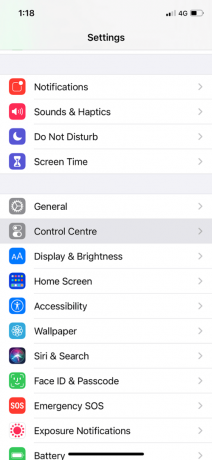
2. LISÄÄ SÄÄDÖT -kohdassa napauta Näytön tallennus vaihtoehto lisätäksesi sen aktiivisten säätimien luetteloon.
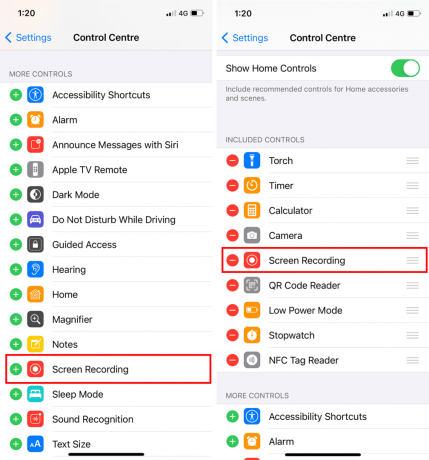
3. Avaa Ohjauskeskus ja paina pitkään Ennätys -painiketta aloittaaksesi näytön tallennuksen.

4. Avaa lopuksi WhatsApp ja soita videopuhelu tallentaaksesi sen.

Varmista kuitenkin, että otat mikrofonin käyttöön ja että äänenvoimakkuus on korkealla, jotta voit kuunnella nauhoitetta helposti.
Usein kysytyt kysymykset (FAQ)
Kuinka nauhoitan näyttöni ääni- ja videopuhelulla?
Voit helposti tallentaa näytön äänen ja videon kanssa käyttämällä kolmannen osapuolen sovellusta (Android) ja sisäänrakennettua näytön tallenninta (iOS: lle). Jos olet Android-käyttäjä, voit käyttää AZ-näytön tallenninta WhatsApp-videopuhelun äänittämiseen äänellä. Jos olet iOS-käyttäjä, voit käyttää sisäänrakennettua näytön tallenninta.
Kuinka voin tallentaa WhatsApp-videopuheluita etänä?
Jos haluat tallentaa WhatsApp-videopuhelun etänä, voit käyttää TOS WhatsApp -vakoilusovellusta. Tämä sovellus on melko hyödyllinen, kun haluat vakoilla lastesi toimintaa tai haluat käyttää tätä sovellusta mihin tahansa muuhun tarkoitukseen. TOS WhatsApp vakoojasovellus tarjoaa tarkan ja äärimmäisen nauhoituskokemuksen. Siksi, jos haluat tallentaa WhatsApp-videopuhelun etänä, sinun on asennettava se kohdepuhelimeen. Sinun täytyy rootta Android-laite ennen kuin asennat sen Android-puhelimeen. Puhelimen rootauksen jälkeen voit nauhoittaa WhatsApp-videopuhelun helposti etänä kirjautumalla kojelautaan ja pääsemällä kaikkiin tallennettuihin WhatsApp-videopuheluihin.
Suositus:
- 3 tapaa lähettää suuria videotiedostoja WhatsAppissa
- Korjaa WhatsApp puhelimesi päivämäärä on epätarkka virhe
- Kuinka purkaa WhatsApp-ryhmän yhteystiedot
- Kuinka siirtää vanhat WhatsApp-keskustelut uuteen puhelimeesi
Toivomme, että tästä oppaasta oli apua ja sinä pystyit siihen ennätys WhatsApp-video- ja äänipuhelut helposti. Silti, jos sinulla on kysyttävää tästä artikkelista, kysy heiltä alla olevassa kommentissa.